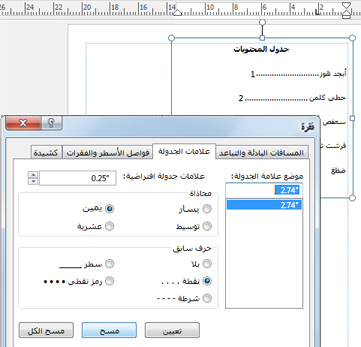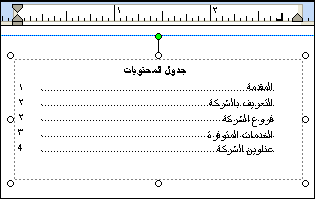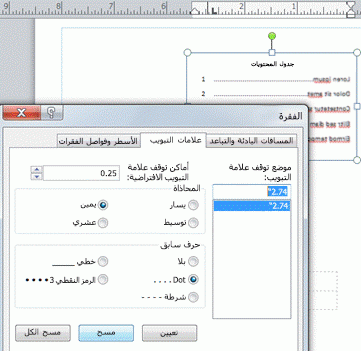للحصول على القليل من العمل الإضافي ومردود كبير، يمكنك إنشاء جدول محتويات في Publisher. ابدأ بإضافة مربع نص واستخدام علامات التبويب التي تتم محاذاتها إلى اليمين مع القادة. القادة هم النقاط أو الشرطة أو الخطوط التي تتبع عناوين الفصول أو المقاطع في جدول المحتويات التي تصطف مع تلك العناوين مع أرقام الصفحات.
-
انقر فوق الصفحة > رسم مربع نص.
-
في المنشور، انقر في المكان حيث تريد أن تظهر زاوية واحدة من النص، ثم اسحب بشكل قطري حتى يكون حجم المربع الذي تريده.
-
اكتب عنوان جدول المحتويات، ثم اضغط على ENTER.
-
انقر نقرا مزدوجا فوق المسطرة الأفقية حيث تريد ظهور رقم الصفحة.
-
في مربع الحوار علامات التبويب، انقر فوقيمين ، واختر نمط السابق، ثم انقر فوق موافق.
-
اكتب الآن إدخال TOC؛ على سبيل المثال: الفصل 1، اضغط على TAB لإدراج السابق وا اكتب رقم الصفحة.
ملاحظة: إذا تم تمكين لغة من اليمين إلى اليسار من خلال إعدادات لغة Microsoft Office وأنت تكتب نصا بلغة من اليمين إلى اليسار، انقر فوق زائد بدلا من اليمين.
لا يمكنك إنشاء جدول محتويات تلقائيا في المنشور؛ هذه الميزة غير متوفرة في Publisher. ومع ذلك، لا يزال بإمكانك إنشاء جدول محتويات يدويا بما في ذلك استخدام الأحرف الرائدة.
إنشاء "TOC" يدويا باستخدام القادة
لإنشاء جدول محتويات يدويا في المنشور، أضف مربع نص وأضف علامات تبويب إلى اليمين مع حرف سابق. القادة هم النقاط أو الشرطة أو الخطوط التي تتبع عناوين الفصول أو المقاطع في جدول المحتويات التي تصطف مع تلك العناوين مع أرقام الصفحات. يمكنك بعد ذلك كتابة إدخال جدول المحتويات، واضغط على المفتاح TAB لإنشاء السابق، ثم اكتب رقم الصفحة لهذا الإدخال.
-
على علامة التبويب الصفحة الرئيسية، انقر فوق الزر رسم مربع
-
في المنشور، انقر في المكان حيث تريد أن تظهر زاوية واحدة من النص، ثم اسحب بشكل قطري حتى يكون حجم المربع الذي تريده.
-
اكتب عنوان جدول المحتويات، ثم اضغط على ENTER.
-
انقر نقرا مزدوجا فوق المسطرة الأفقية حيث تريد ظهور رقم الصفحة.
-
في مربع الحوار علامات التبويب، ضمن محاذاة،انقر فوق يمين.
ملاحظة: إذا تم تمكين من اليمين إلى اليسار اللغة من خلال إعدادات لغة Microsoft Office وأنت تكتب نصا بلغة من اليمين إلى اليسار، انقر فوق زائد بدلا من اليمين.
-
ضمن السابق، انقر فوق الخيار الذي تريده، وانقر فوق تعيين، ثمانقر فوق موافق.
-
في جدول المحتويات، اكتب اسم الإدخال الأول، ثم اضغط على المفتاح TAB.
-
اكتب رقم الصفحة لهذا الإدخال، ثم اضغط على ENTER.
-
كرر خطوتين 7 و8 حتى تكمل جدول المحتويات.